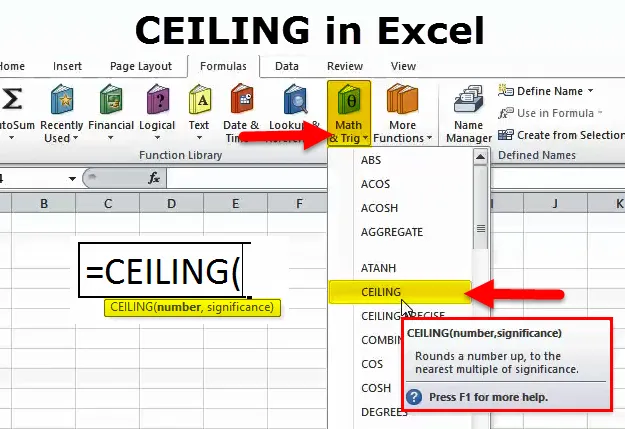
Fonction PLAFOND (Table des matières)
- PLAFOND dans Excel
- Formule PLAFOND dans Excel
- Comment utiliser la fonction CEILING dans Excel?
PLAFOND dans Excel
Quelle est la première chose qui vous vient à l'esprit lorsque vous avez entendu le mot PLAFOND? . Vous pensez probablement à la surface intérieure supérieure d'un bâtiment.
Oui c'est correct. De même, dans la fonction PLAFOND, c'est la formule pour fixer la limite supérieure des prix, des nombres, etc…
La fonction CEILING est un élément de la fonction Math & Trigonometry dans Excel. La fonction PLAFOND est très utile pour arrondir le nombre donné au multiple le plus proche d'un nombre donné.
En termes simples, vous fournissez à la fois le nombre et le nombre de signification et vous demandez à Excel d'arrondir le donné au multiple le plus proche du nombre de signification donné.
Par exemple: si la formule indique = PLAFOND (22, 8), elle renverra la valeur 24. Maintenant, décomposons la formule.
Si vous multipliez 8 par 3, le nombre résultant est 24. Le nombre fourni est 22, ce qui est le plus grand nombre multiple de 8.
8 * 1 = 8 (pas le plus proche de 22)
8 * 2 = 16 (pas le plus proche de 22)
8 * 3 = 24 (le plus proche de 22)
8 * 4 = 32 (trop loin de 22)
La fonction CEILING renvoie donc le multiple le plus proche du nombre significatif au nombre fourni le plus proche.
Formule PLAFOND dans Excel
La formule de la fonction PLAFOND est la suivante:
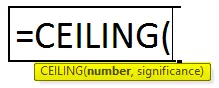
La fonction Formula of CEILING comprend 2 arguments.
Numéro: C'est un argument obligatoire. Le nombre que vous souhaitez arrondir.
Signification: c'est également un argument obligatoire. C'est le nombre que vous multipliez pour arrondir le premier nombre donné.
Comment utiliser la fonction CEILING dans Excel?
Le PLAFOND dans Excel est très simple et facile à utiliser. Comprenons le fonctionnement de la fonction PLAFOND par quelques exemples.
Vous pouvez télécharger ce modèle Excel de fonction de PLAFOND ici - Modèle Excel de fonction de PLAFONDExemple 1
Dans l'image ci-dessous, j'ai appliqué la fonction CEILING aux nombres de A2: A7. Je vais en discuter un par un.
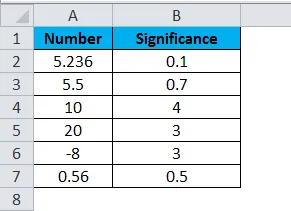
- Dans la première formule, le nombre donné est 5, 236 et la signification que nous donnons est 0, 1. La formule utilisée est = PLAFOND (A2, B2)

La formule a renvoyé la valeur de 5, 3, ce qui signifie que la formule a arrondi le 5, 236 au multiple le plus proche de 0, 1, soit 5, 30.
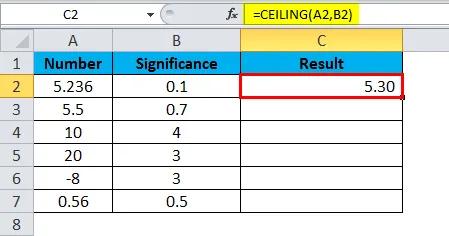
- Dans la deuxième formule, nous arrondissons le 5, 5 au nombre décimal suivant, soit 5, 6. La formule utilisée est = PLAFOND (A3, B3)
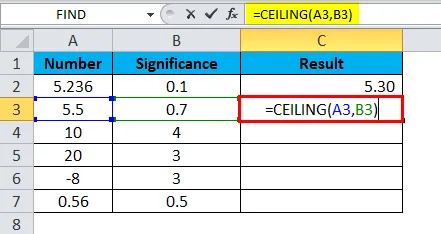
La signification que nous avons donnée est de 0, 7 soit 0, 7 * 8 = 5, 60.
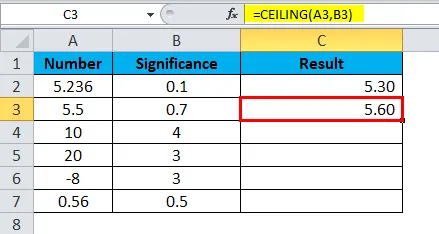
- Maintenant, regardez le troisième numéro de formule est 10 et le nombre significatif est 4. Une chose que vous devez observer ici est 4 * 2 = 8 (c'est aussi le plus proche de 10) et 4 * 3 = 12 (c'est aussi le plus proche de 10 ). La formule utilisée est = PLAFOND (A4, B4)
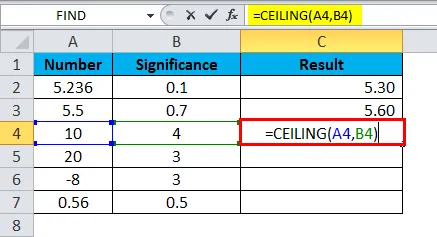
CEILING renvoie toujours le prochain numéro le plus proche. O le résultat de la formule est 12.
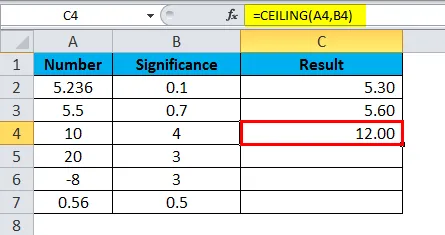
- Le quatrième numéro de formule est 20 et le nombre significatif est 3, c'est-à-dire 3 * 7 = 21, qui est le plus proche de 20. La formule utilisée est = PLAFOND (A5, B5)
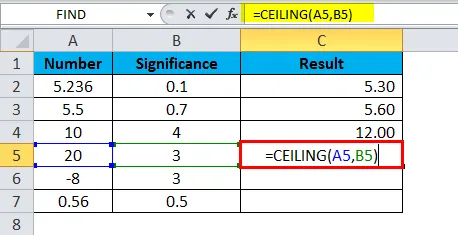
Le résultat de la formule est 21.
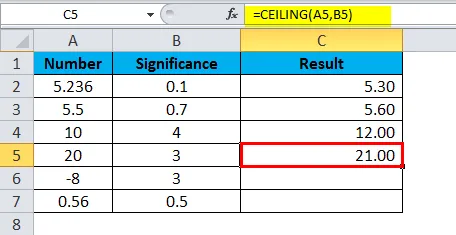
- CEILING fonctionne également pour les nombres négatifs. Dans la cinquième formule, le nombre est négatif (-8) et la signification est un nombre positif (3). 3 * 3 = 9 qui est le plus proche de 8. La formule utilisée est = PLAFOND (A6, B6)
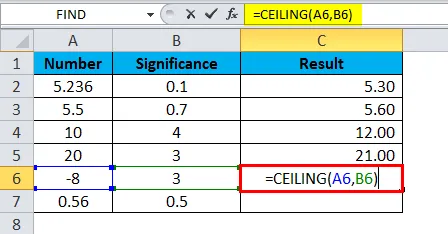
comme il s'agit d'un nombre négatif, la formule renvoie la valeur inférieure, c'est-à-dire 3 * 2 = 6 et le nombre fourni est négatif, le résultat sera également négatif uniquement (-6).
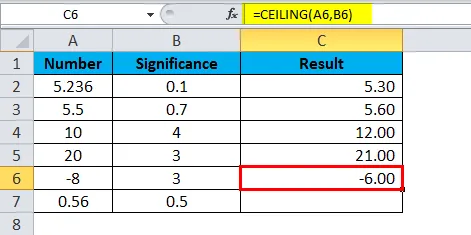
- La formule finale est 0, 5 * 2 = 1 qui est arrondi à 0, 56. 0, 5 * 1 = 0, 5 seulement, il est inférieur à la valeur d'origine de 0, 56. La formule utilisée est = PLAFOND (A7, B7)
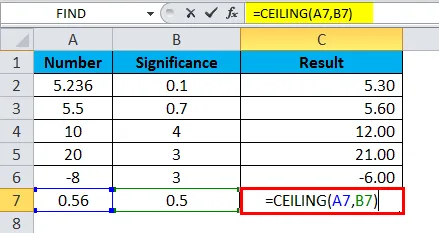
La prochaine valeur la plus élevée si 1.
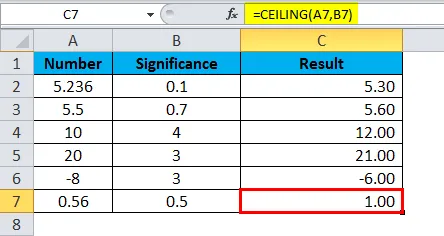
Exemple 2
Dans le premier exemple, nous avons vu des nombres positifs avec une signification positive. Dans cet exemple, je vais expliquer les scénarios de nombres négatifs avec une signification positive.
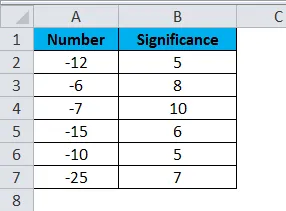
Les nombres négatifs arrondissent toujours les valeurs contrairement aux nombres positifs, qui arrondissent toujours les valeurs.
- Dans la première formule, le nombre est -12 et la signification est 5. La formule utilisée est = PLAFOND (A2, B2)
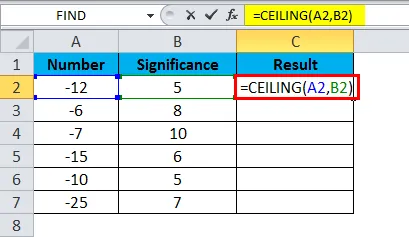
Le multiple de signification est 5 * 2 = -10 qui est le plus proche de -12 contrairement à 5 * 3 = -15.
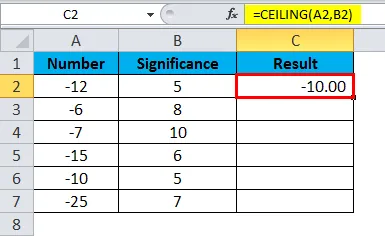
- La deuxième formule renvoie 0 la raison derrière cela est le nombre donné est -6 mais nous multiplions les valeurs est 8 qui renvoie toujours la valeur de plus de 6. La formule utilisée est = PLAFOND (A3, B3).
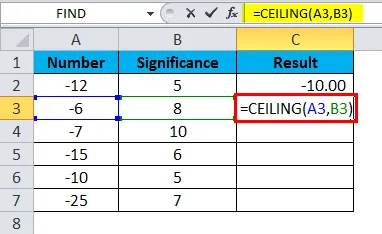
Par conséquent, la formule ne renvoie rien.
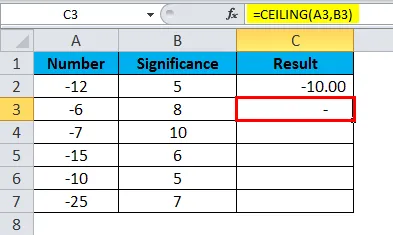
- Troisièmement, l'un est également le même que le second. Le nombre significatif est supérieur au nombre donné. La formule utilisée est = PLAFOND (A4, B4).
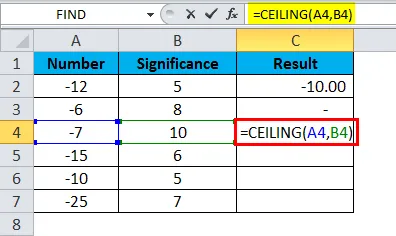
Le résultat sera nul.
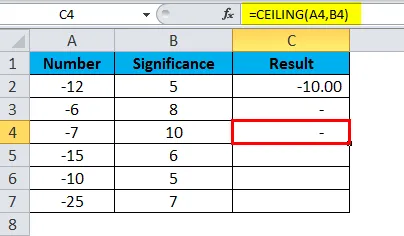
- Dans la quatrième formule, un nombre est -15 et la signification est 6. Une formule utilisée est = PLAFOND (A5, B5).
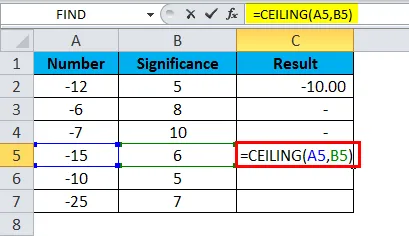
Le multiple de signification est 6 * 2 = -12 qui est le plus proche de -15 contrairement à 6 * 3 = -18.

- Dans la cinquième formule, un nombre est -10 et la signification est 5. La formule utilisée est = PLAFOND (6, B6).
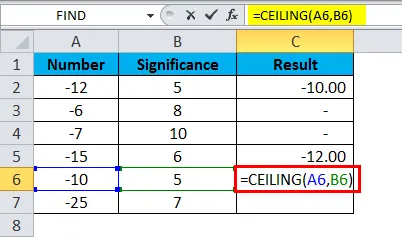
Le multiple de signification est 5 * 2 = -10 qui est égal au nombre donné.
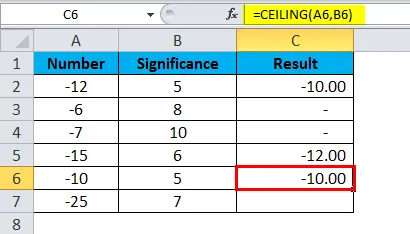
- Dans la sixième formule, le nombre est -25 et la signification est 7. La formule utilisée est = PLAFOND (A7, B7).
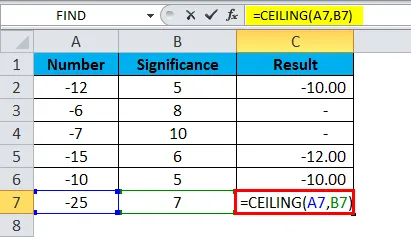
Le multiple de signification est 3 * 3 = -21 qui est le plus proche de -25 contrairement à 7 * 4 = -28.
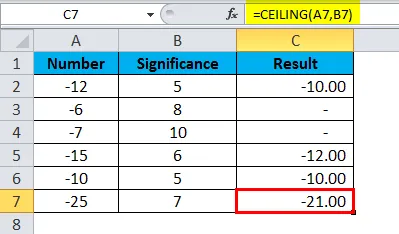
Choses à retenir sur la fonction PLAFOND
- Dans cette fonction, le nombre est toujours plus grand, c'est-à-dire arrondi toujours basé sur le multiple du nombre de signification
- Le nombre ne doit pas être inférieur aux nombres significatifs, sinon le résultat serait toujours nul.
- Cette formule n'accepte pas les valeurs autres que les valeurs numériques. Si l'un des arguments fournis n'est pas numérique, le résultat sera #VALUE!
- Le nombre est positif et le nombre significatif est négatif alors nous obtiendrons l'erreur comme # NUM! Par conséquent, si le nombre significatif est négatif, le nombre doit également être négatif.
Articles recommandés
Ceci a été un guide pour la fonction PLAFOND. Ici, nous discutons de la formule CEILING et comment utiliser la fonction CEILING avec un exemple Excel et des modèles Excel téléchargeables. Vous pouvez également consulter ces fonctions utiles dans Excel -
- Fonction MID dans Excel
- Fonction SUM dans Excel
- Fonction POWER dans Excel
- Fonction SUBSTITUTE dans Excel